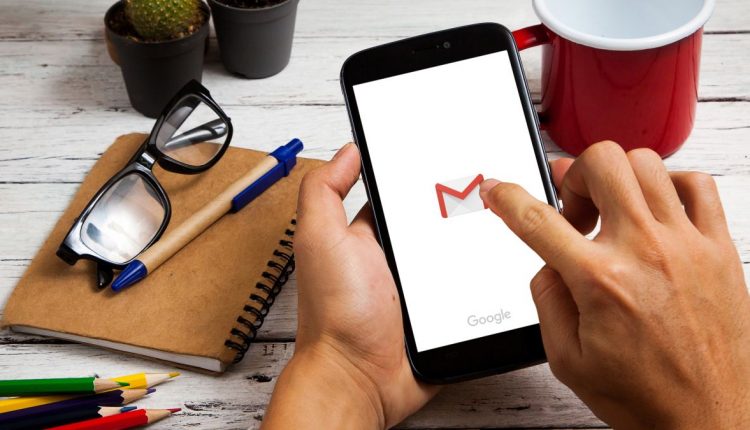Cara Daftar Akun Gmail Baru Tanpa Nomor Handphone
Jasa Konsultan Internet Marketing – Gmail atau Google Mail menjadi salah satu layanan populer yang banyak digunakan dan termasuk juga di indonesia. Apalagi saat ini Gmail memberikan banyak fitur layanan yang dapat dinikmati pengguna Gmail seperti misalnya bonus kapasitas 15 GB untuk Gmail dan Google Drive dalam satu akun.
Apalagi saat ini akun Gmail secara otomatis memberikan beragam fitur gratis seperti email, cloud (Google Drive), Google Docs, Google Maps, YouTube, Google Sheet, Google Slides, dan masih banyak lagi fitur fitur yang dapat dinikmati pengguna Gmail. Bahkan android kini membutuhkan Gmail untuk dapat mengakses berbagai fitur secara menyeluruh, maka tidak heran jika setiap harinya banyak orang yang mendaftar akun Gmail untuk keperluan tertentu.
Daftar akun Gmail dengan menggunakan nomor ponsel memang menjadi hal yang sangat dianjurkan agar dapat terhindar dari aktivitas peretasan akun. Namun tanpa menggunakan nomor ponsel, daftar akun Gmail juga dapat dilakukan, asalkan anda tau cara dan langkahnya. Nah bagi anda yang ingin tau bagaimana daftar Gmail tanpa menggunakan nomor telepon silahkan simak ulasan berikut.
Cara Membuat Akun Gmail Baru Tanpa Nomor Handphone
Pada pembahasan kali ini, kami akan mengulas tentang dua cara membuat akun Gmail, yaitu dengan menggunakan PC/Laptop dan dengan menggunakan ponsel. Untuk lebih jelasnya simak sebagai berikut.
Melalui Situs Gmail/PC
Bagi pengguna laptop atau PC anda dapat mendaftarnya gmail tanpa menggunakan telepon dengan mengikuti beberapa cara dan langkah berikut.
- Pertama tama silahkan buka browser anda dan kemudian kunjungi situs resmi Gmail.
- Pada halaman utama, silahkan klik daftar atau buat akun
- Seerti biasanya, silahkan isi kolom yang tersedia seperti nama, sandi, alamat dan lainnya sebagainya.
- Setelah memasukkan nama nantinya anda juga akan diberikan rekomendasi email yang dapat anda pilih, atau anda juga dapat menuliskan email secara custom. Selama email yang anda ketik belum terpakai maka anda dapat menggunakannya.
- Untuk kolom nomor telp, anda dapat tidak mengisinya karena bersifat opsional. Namun email pemulihan wajib untuk diisi agar tingkat keamanan akun dapat terjaga.
- Setelah data sudah diisi dengan benar, maka tekan tombol Berikutnya
- Pada halaman peraturan dan privasi, anda bisa baca baca terlebih dahulu untuk memahami peraturan yang telah dibuat google. Setelah selesai membaca maka silahkan klik setuju dengan dengan peraturan dan privasi yang diberikan.
- Setelah itu akun Gmail sudah siap untuk digunakan.
Baca juga Cara Memindahkan Stiker Telegram Ke WhatsApp
Melalui Handphone Android
Daftar Gmail menggunakan android sebenarnya terdapat banyak cara mulai dari daftar melalui website, aplikasi dan daftar melalui menu setting android. Daftar melalui aplikasi atau website caranya sama saja dengan daftar menggunakan PC/Laptop, maka berikut kami akan membahas cara daftar Gmail melalui settingan android. Agar lebih jelasnya simak sebagai berikut.
- Pertama tama silahkan masuk ke bagian setting ponsel android anda
- Setelah memasuki halaman setting silahkan cari Users & accounts. (Setiap ponsel biasanya ditempatkan di tempat yang berbeda beda)
- Setelah itu silahkan cari dan pilih menu Add account dan pilih Google
- Ketika anda memasuki halaman Sign in Google, maka silahkan pilih menu Create Account dan For myself
- Seperti biasanya silahkan isi nama depan dan nama belakang yang akan dicantumkan pada Gmail anda dan kemudian klik next.
- Isi kolom yang tersedia pada layar anda seperti tanggal lahir, jenis kelamin dan sejumlah informasi lainnya.
- Setelah data diisi dengan benar, maka tekan tombol Next
- Kemudian nantinya anda akan diberikan sejumlah rekomendasi terkait username dari Gmail anda, namun apabila anda ingin membuatnya sendiri silahkan pilih Create your own Gmail address. Namun untuk pembuatan sendiri, pastikan bahwa anda menggunakan username yang belum digunakan oleh orang lain.
- Selanjutnya, buat password yang kuat dan tekan tombol Next
- Ketika anda diminta untuk menambahkan nomor telepon maka silahkan pilih skip.
- Tekan tombol I agree apabila anda menyetujui peraturan yang diberikan oleh Google
- Pada halaman Review your account info, anda akan menemukan username beserta alamat Gmail yang telah dibuat
- Apabila sudah sesuai, tekan tombol Next
Jika tahap dan proses di atas sudah dilakukan dengan baik dan benar maka anda sudah dapat menggunakan akun Gmail yang anda buat.
Itulah beberapa cara membuat akun Gmail tanpa menggunakan nomor ponsel .selamat mencoba dan semoga bermanfaat..!!